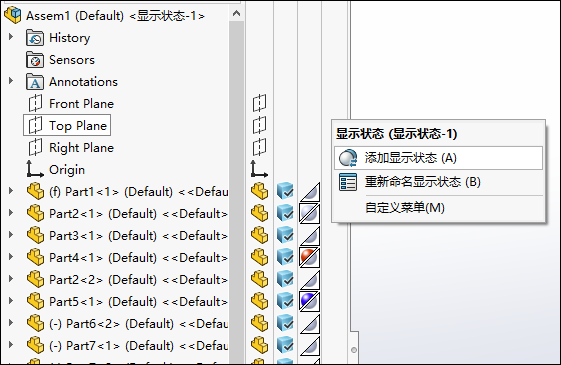随着SolidWorks功能的不断升级和更新,这不仅能帮助我们更高效的制图,也能让我们操作起来更加方便快捷,和大家分享一个快速更改零部件的透明度的操作技巧。
从SolidWorks 2018 版本开始,就新增了应用所有零部件的透明度的选项,现在我们可以快速更改SolidWorks装配体中所有零部件或多实体零件中所有实体的透明,具体操作方式如下。
1.右键单击【FeatureManager设计树】中的【顶层特征】并选择【顶层透明度】。
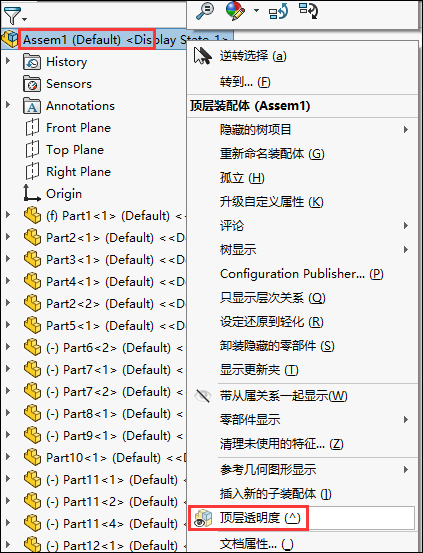
对于已经设置为透明的组件,如果选择和取消选择顶层透明度选项,它们将始终保持透明。
如果在应用顶级透明度时将同一组件设置为不透明,则当装配体恢复为不透明时,它将保持不透明。
2.透明度设置显示在每个零部件的显示窗格中(最右边),包括子装配体中的每个零部件。
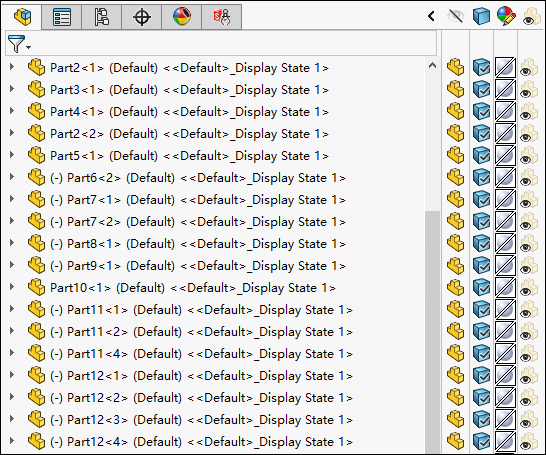
这可以通过上下文工具栏并取消选择顶层透明度来关闭。
3.我们可以在透明模式下修改单个零部件的透明度以使其突出显示,这可以帮助我们希望大多数组件透明而几个不透明。
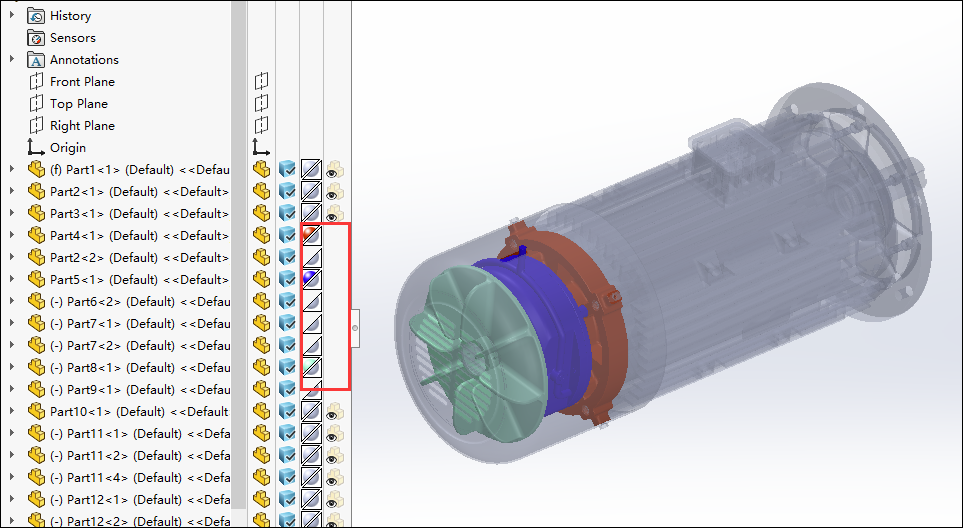
这些显示设置可以保存在新的显示状态中以供将来使用。